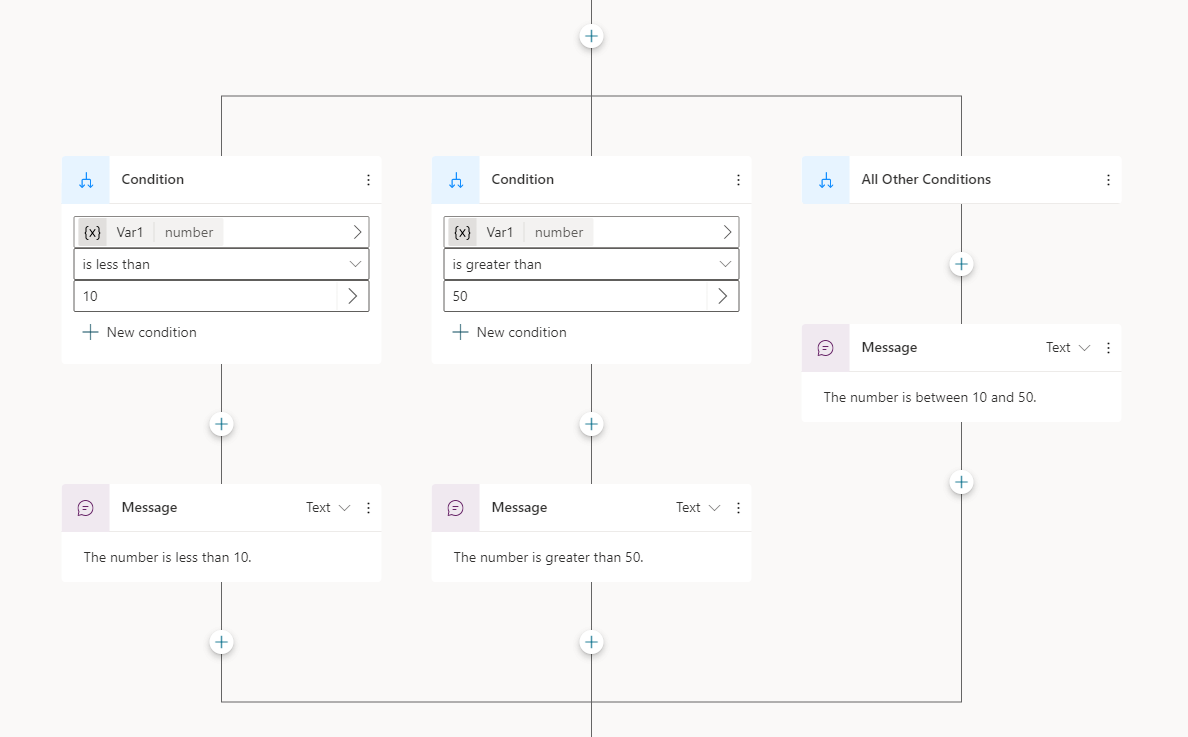Voorwaarden toevoegen aan onderwerpen
U kunt voorwaardeknooppunten gebruiken om branches in uw onderwerp toe te voegen, waarbij de waarde van één variabele wordt vergeleken met de waarde van een andere variabele of met een specifieke waarde. Als de waarde van isClubMember bijvoorbeeld True is, biedt onderwerp een korting. Anders geeft onderwerp de standaardprijs van het artikel weer.
Fooi
Geef knooppunten een nieuwe naam, zodat u ze gemakkelijker kunt identificeren. Selecteer het naamveld van het knooppunt om de naam rechtstreeks bij te werken of selecteer het pictogram Meer (…) van het knooppunt en vervolgens Naam wijzigen in het menu. U kunt knooppunten ook hernoemen in de code-editor.
Het is niet mogelijk om Aanpassen nodes te hernoemen en Ga naar stap nodes.
Namen van knooppunten mogen maximaal 500 tekens lang zijn.
Vereisten
Een voorwaarde toevoegen
Open de gewenste onderwerp.
Selecteer het pictogram Knooppunt toevoegen
 onder het knooppunt waaronder u een voorwaarde wilt toevoegen en selecteer vervolgens Een voorwaarde toevoegen.
onder het knooppunt waaronder u een voorwaarde wilt toevoegen en selecteer vervolgens Een voorwaarde toevoegen.Deze actie voegt twee branches aan uw onderwerp toe. Eén branche begint met een voorwaardeknooppunt en definieert het gesprekspad voor wanneer de voorwaarde waar is. De andere vertakking begint met een knooppunt Alle andere voorwaarden en definieert het pad voor wanneer de voorwaarde onwaar is.
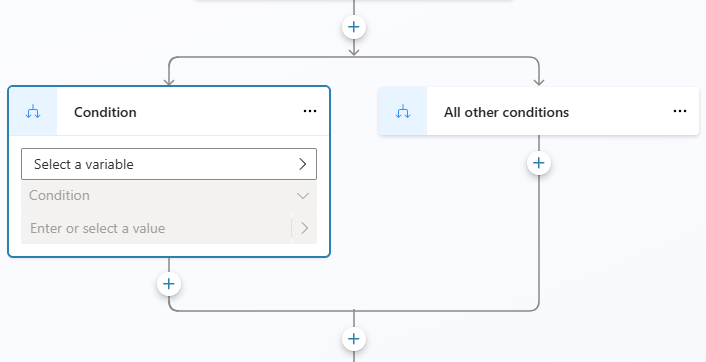
Om uw voorwaarde in de Voorwaarde -branch op te bouwen, moet u een variabele, een logische operator en een waarde selecteren.
Selecteer Een variabele selecteren en selecteer de variabele om te vergelijken.
Welke logische operators beschikbaar zijn, hangt af van het type variabele dat u hebt geselecteerd. Zo is bijvoorbeeld is gelijk aan standaard geselecteerd en beschikbaar voor alle variabeletypen. De parameter operator is groter dan is beschikbaar voor getaltypen, maar niet voor tekenreekstypen.
Selecteer indien nodig een andere operator.
Selecteer of voer een waarde in om te vergelijken met uw variabele.
De waarde of variabele waarmee u wilt vergelijken, moet een compatibel type zijn, gebaseerd op de variabele en de operator. Voor sommige operators, zoals is leeg of is niet leeg, hoeft u geen vergelijkingswaarde toe te voegen.
Voor eenvoudige typen, zoals tekst of getallen, kunt u een letterlijke waarde typen. Selecteer het pictogram Variabele selecteren (>) om een variabele te selecteren of gebruik een Power Fx formule.
Selecteer + Nieuwe voorwaarde als u meer criteria aan uw voorwaarde wilt toevoegen. Selecteer En om de criteria cumulatief te maken, of selecteer Of om ze exclusief van elkaar te maken.
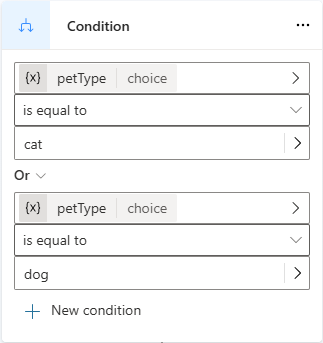
Notitie
Als u tijdens het configureren van een voorwaarde die een tekenreeks vergelijkt met een ander gegevenstype een mismatch tegenkomt tussen de eerste variabele en de vergelijkingswaarde, verschijnt er een foutmelding over de typevergelijking en de knop Typemismatch herstellen . Selecteer de knop om automatisch een formule te laten genereren die de mismatch oplost. Copilot Studio Power Fx
Meer voorwaardebranches toevoegen
Een voorwaarde heeft aanvankelijk twee takken: een Voorwaarde tak voor wanneer de voorwaarde waar is (dat wil zeggen de if instructie) en de Alle andere voorwaarden tak voor wanneer deze onwaar is (de else instructie). U kunt zoveel Voorwaardelijke takken (voor eventuele andere if instructies) toevoegen als u nodig hebt. Elke voorwaarde wordt op volgorde geëvalueerd. De eerste vertakking met een voorwaarde die waar als resultaat geeft wordt gevolgd. Als alle voorwaarden onwaar zijn, wordt de branche Alle andere voorwaarden gevolgd.
U hebt bijvoorbeeld een numerieke variabele en wilt drie takken voor de volgende gevallen:
- Als het getal kleiner is dan 10
- Anders als het aantal groter is dan 50
- Anders—dat wil zeggen, wanneer het aantal tussen de 10 en 50 ligt
Als u nog een voorwaarde tak wilt toevoegen, selecteert u het pictogram Knooppunt toevoegen boven ![]() uw voorwaarde en selecteert u Een voorwaarde toevoegen .
uw voorwaarde en selecteert u Een voorwaarde toevoegen .
Als u het pictogram Knooppunt toevoegen onder ![]() een voorwaarde selecteert, wordt er een geheel nieuwe voorwaarde toegevoegd (met een Voorwaarde knooppunt en een Alle overige voorwaarden knooppunt), geen nieuwe voorwaardetak.
een voorwaarde selecteert, wordt er een geheel nieuwe voorwaarde toegevoegd (met een Voorwaarde knooppunt en een Alle overige voorwaarden knooppunt), geen nieuwe voorwaardetak.
Een nieuwe voorwaarde invoegen in een groep voorwaarden
U kunt een nieuwe voorwaarde invoegen in een groep voorwaarden.
Selecteer het pictogram Meer (…) van het knooppunt Voorwaarde en selecteer vervolgens Nieuwe voorwaarde invoegen.

De nieuwe voorwaarde wordt rechts van de eerder geselecteerde voorwaarde ingevoegd.

Notitie
U kunt geen nieuwe voorwaarde invoegen rechts van een tak Alle overige voorwaarden . Het moet het laatste voorwaarde-item blijven, rechts van de voorwaardetak.
Voorwaarden organiseren
Voor complexere voorwaardestructuren kunt u de voorwaarden binnen dezelfde voorwaardegroep opnieuw ordenen.
Selecteer het pictogram Meer (…) van het knooppunt Voorwaarde en selecteer vervolgens Voorwaarde opnieuw ordenen.

Het bericht Selecteer bestemmingspositie wordt weergegeven. Selecteer het voorwaardeknooppunt waarmee u van positie wilt wisselen.

Het voorwaardelijke knooppunt bevindt zich nu op de nieuwe positie binnen de groep.

Notitie
- U kunt een voorwaarde niet naar rechts van een Alle overige voorwaarden -tak verplaatsen. Het moet het laatste voorwaarde-item blijven, rechts van de voorwaardetak.
- U kunt alleen de volgorde van voorwaarden in dezelfde voorwaardengroep wijzigen.
Power Fx gebruiken om een voorwaarde te definiëren
De standaardvoorwaarde-editor is geschikt voor de meeste scenario's. Als u meer flexibiliteit nodig hebt, gebruikt u Power Fx in een voorwaarde branch.
Selecteer het pictogram Meer (…) van het knooppunt Voorwaarde en selecteer vervolgens Wijzigen in formule.
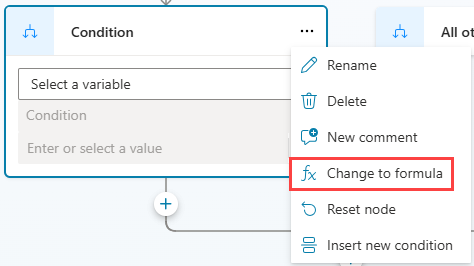
Het knooppunt schakelt over naar het besturingselement van de formule-editor. Als u eerder een voorwaarde hebt gedefinieerd, wordt de formule achter die voorwaarde weergegeven in de formule-editor.
Om de formule te wijzigen, selecteert u het pictogram Variabele selecteren (>) om de Power Fx formule-editor te openen. De formule die u hier invoet moet een Booleaanse waarde (waar of onwaar) retourneren.
Leer hoe u expressies kunt maken met Power Fx.
Om terug te schakelen naar de eenvoudige voorwaardeneditor, selecteert u het pictogram Meer (…) van het knooppunt Voorwaarde en selecteert u vervolgens Knooppunt resetten.